Como excluir todas as linhas e colunas vazias no Google Sheets
O Google Sheets é semelhante ao Microsoft Excel e muitos dos recursos do Excel são replicados ou espelhados dentro do Sheets, facilitando a criação a mudança do pacote de produtividade da Microsoft para as ofertas do próprio Google. Os usuários com planilhas básicas (aqueles sem macros personalizadas ou elementos de design) podem importar diretamente seus arquivos do Excel para o Planilhas sem problemas ou falhas.
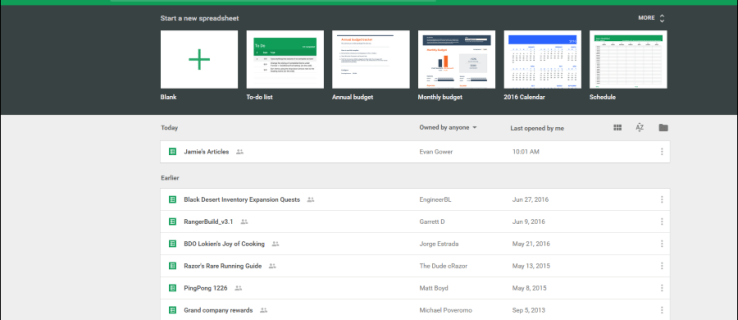
Um problema que os usuários de planilhas tiveram é que no processo de importação e coleta de dados de várias fontes (uma das muitas tarefas em que as planilhas são ótimas), não é tudo incomum para células, linhas e colunas vazias aleatórias aparecerem dentro do documento. Embora esse problema seja gerenciável em planilhas menores, onde você pode excluir as linhas manualmente, é um grande problema quando surge em documentos maiores.
No entanto, remover esses espaços em branco é rápido e fácil se você souber os passos adequados. Neste artigo, mostraremos como remover todas as linhas e colunas vazias do seu documento do Planilhas Google usando um filtro automático.
Como excluir linhas e colunas vazias do Planilhas Google usando o atalho do teclado
h2>
Se você estiver tentando excluir todas as linhas vazias abaixo do seu conteúdo, você pode.
Para se livrar de todas as colunas vazias, basta clicar na linha com a qual deseja começar e usar o seguinte comando de teclado: Em um Mac, pressione Command + Shift + Seta para baixo. No Windows, pressione Control + Shift + Seta para baixo. observe que a folha inteira está destacada. Clique com o botão direito do mouse e selecione a opção para excluir todas as linhas. Seu produto final ficará assim:
Você também pode fazer o mesmo para todas as colunas à direita de seus dados. Usando os mesmos comandos acima, use a seta para a direita, realce todas as colunas, clique com o botão direito do mouse e exclua. Isso deixa uma folha de dados muito mais limpa.
Excluindo linhas e colunas vazias usando o filtro automático
Simplificando; um filtro automático pega os valores dentro de suas colunas do Excel e os transforma em filtros específicos com base no conteúdo de cada célula ou, neste caso, na falta dele.
Embora originalmente introduzido no Excel 97, o auto-filtro filtros (e filtros em geral) tornaram-se uma grande parte dos programas de planilhas, apesar da pequena minoria de usuários que os conhecem e os utilizam.
Configurando um filtro automático
O auto-filtro A função de filtro pode ser usada para vários métodos de classificação diferentes. Na verdade, eles são poderosos o suficiente para classificar e enviar todas as células vazias para a parte inferior ou superior da planilha.
Comece abrindo a planilha que contém linhas e colunas vazias que você deseja remover do documento. Depois que o documento for aberto, adicione uma nova linha na parte superior da planilha. Na primeira célula (A1), digite o nome que você gostaria de usar para o seu filtro. Esta será a célula de cabeçalho para o filtro que estamos prestes a criar. 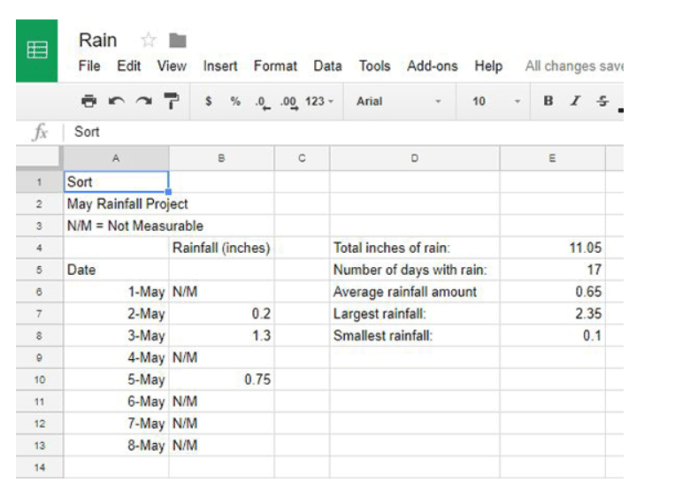 Depois de criar a nova linha, localize o ícone de filtro na linha de comando dentro do Planilhas Google. Está na foto abaixo; sua aparência geral é semelhante a um triângulo de cabeça para baixo com uma linha saindo do fundo, como uma taça de martíni. Clicar neste botão criará um filtro, que por padrão destacará algumas de suas células em verde no lado esquerdo do painel.
Depois de criar a nova linha, localize o ícone de filtro na linha de comando dentro do Planilhas Google. Está na foto abaixo; sua aparência geral é semelhante a um triângulo de cabeça para baixo com uma linha saindo do fundo, como uma taça de martíni. Clicar neste botão criará um filtro, que por padrão destacará algumas de suas células em verde no lado esquerdo do painel. 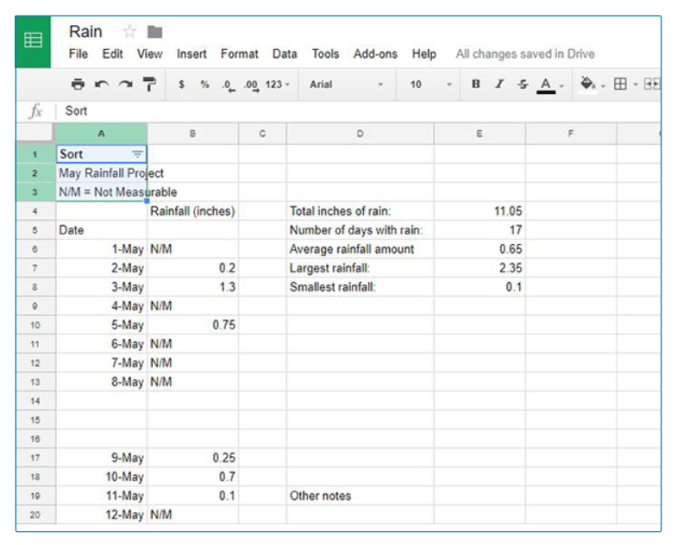 Como queremos que esse filtro se estenda a todo o nosso documento, clique no pequeno menu suspenso ao lado do ícone do filtro. Aqui, você verá várias opções para alterar seus filtros. Na parte superior da lista, selecione Criar nova visualização de filtro.
Como queremos que esse filtro se estenda a todo o nosso documento, clique no pequeno menu suspenso ao lado do ícone do filtro. Aqui, você verá várias opções para alterar seus filtros. Na parte superior da lista, selecione Criar nova visualização de filtro. 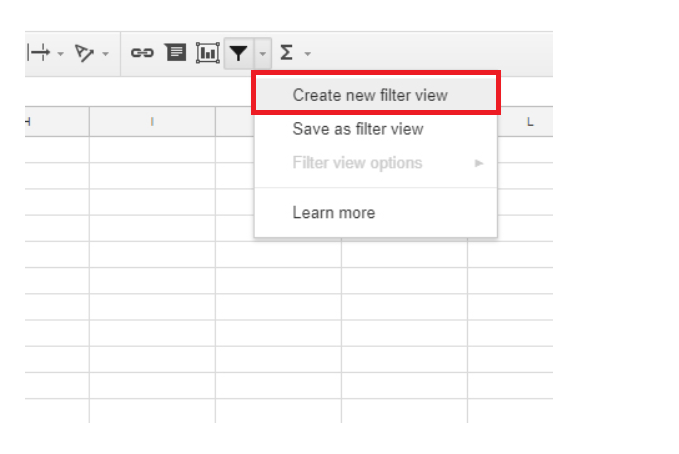 Seu painel do Planilhas Google se estenderá e ficará cinza escuro, juntamente com um ponto de entrada para você inserir os parâmetros do seu filtro. Não é essencial incluir todas as colunas, mas certifique-se de incluir todas as linhas e colunas do documento que contenham espaços em branco.
Seu painel do Planilhas Google se estenderá e ficará cinza escuro, juntamente com um ponto de entrada para você inserir os parâmetros do seu filtro. Não é essencial incluir todas as colunas, mas certifique-se de incluir todas as linhas e colunas do documento que contenham espaços em branco.
Para garantir, basta que o filtro cubra todo o documento. Para inserir isso em seu documento, digite algo como A1:G45, onde A1 é a célula inicial e G45 é a célula final. Todas as células intermediárias serão selecionadas em seu novo filtro.
Usando o filtro automático para mover células em branco
Este próximo bit pode parecer um pouco estranho porque ele estará movendo e reorganizando seus dados de uma maneira que parece contra-intuitiva na melhor das hipóteses e destrutiva na pior.
Depois de selecionar o filtro, clique no ícone verde de três linhas na coluna A1 da planilha onde você define um título mais cedo. 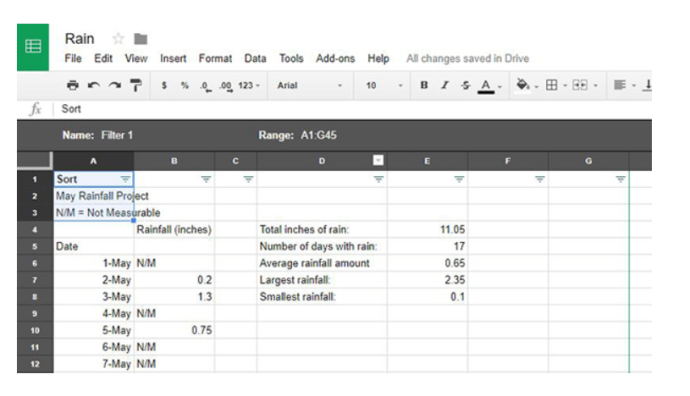 Selecione Classificar de A a Z neste menu. Você verá os dados se moverem em ordem alfabética, começando com números e seguidos por letras, além disso, os espaços em branco serão empurrados para a parte inferior da sua planilha.
Selecione Classificar de A a Z neste menu. Você verá os dados se moverem em ordem alfabética, começando com números e seguidos por letras, além disso, os espaços em branco serão empurrados para a parte inferior da sua planilha. 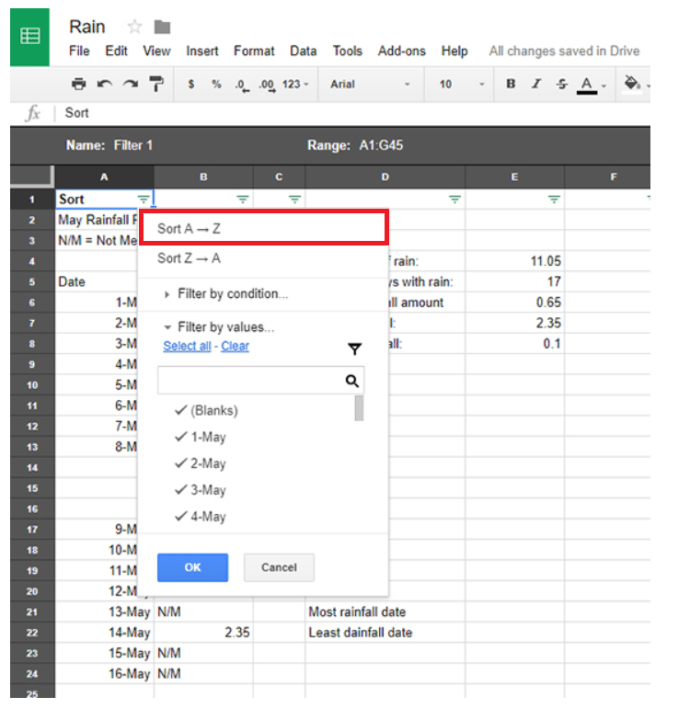 Continue a reordenar sua planilha coluna por coluna até que suas células em branco tenham se movido para a parte inferior da tela e você tenha um bloco sólido de dados exibido na parte superior do Google Planilhas.
Continue a reordenar sua planilha coluna por coluna até que suas células em branco tenham se movido para a parte inferior da tela e você tenha um bloco sólido de dados exibido na parte superior do Google Planilhas.
Isso provavelmente tornará seus dados uma bagunça confusa e ilegível. Não se preocupe, tudo dará certo no final.
Excluindo suas células em branco
Uma vez suas células em branco foram movidas para a parte inferior da planilha, excluí-las é tão simples quanto excluir qualquer outra célula.
Use o mouse para destacar e selecionar as células em branco da planilha que foram movidas para a parte inferior da planilha documento. Faça isso clicando e segurando o botão esquerdo do mouse e arraste o cursor sobre as células em branco. 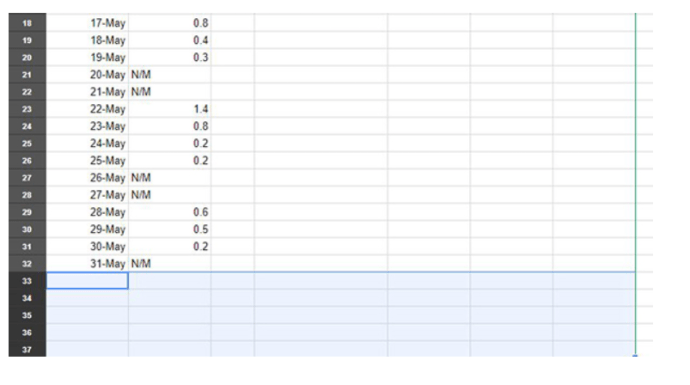 Dependendo do número de células em branco e da área de trabalho de sua planilha, talvez você queira reduzir um pouco a exibição para ver mais da área ao redor (a maioria dos navegadores, incluindo Chrome, permite que você amplie usando Ctrl/Cmd e os botões + e –; você também pode manter pressionado Ctrl/Cmd e usar a roda de rolagem do mouse ou touchpad)..
Dependendo do número de células em branco e da área de trabalho de sua planilha, talvez você queira reduzir um pouco a exibição para ver mais da área ao redor (a maioria dos navegadores, incluindo Chrome, permite que você amplie usando Ctrl/Cmd e os botões + e –; você também pode manter pressionado Ctrl/Cmd e usar a roda de rolagem do mouse ou touchpad)..
Reorganizando sua planilha
Agora que você removeu as células em branco problemáticas, você pode reorganizar sua planilha de volta à ordem normal. Ao clicar no mesmo botão de menu de três linhas anteriormente dentro do filtro, você só poderá organizar em ordem alfabética ou alfabética inversa. Há outra opção de classificação: desativar o filtro automático.
Para fazer isso, clique no botão de menu triangular ao lado do ícone de filtro automático dentro do Planilhas. Dentro deste menu, você verá uma opção para seu filtro (chamado Filtro 1, ou qualquer filtro de número que você criou), bem como uma opção para Nenhum. Para desativar o filtro aplicado anteriormente, basta selecionar Nenhum neste menu. 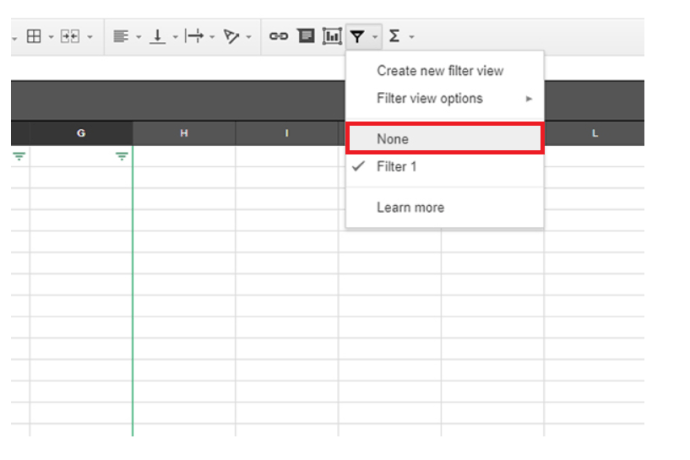
Sua planilha voltará ao normal como mágica, mas sem as células em branco, você excluiu antes.
Com as células excluídas, você pode retomar reorganizando e adicionando dados de volta à sua planilha. Se, por qualquer motivo, esse método fizer com que seus dados fiquem fora de ordem, revertê-lo é tão simples quanto mergulhar no histórico de seus documentos e reverter para uma cópia anterior.
Você também pode usar o função copiar e colar para mover seus dados facilmente, sem ter que lidar com centenas de células em branco bloqueando seu caminho. Esta não é uma solução perfeita, mas funciona para empurrar seus dados acima da massa de células em branco em seu documento. E, no final das contas, é muito mais fácil do que excluir linhas em massa uma a uma.
Isenção de responsabilidade: algumas páginas deste site podem incluir um link de afiliado. Isso não afeta nosso editorial de forma alguma.